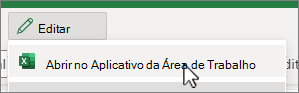-
Selecione as células que você gostaria de bloquear.
-
Na guia Página Inicial , selecione o inicializador de diálogo Configurações de Alinhamento
-
Na guia Proteção, marcar a caixa Marcar Bloqueado e selecione OK.
-
Vá para Examinar e selecione
Observação: As células só são bloqueadas quando você tem uma senha em vigor. Para desbloquear, remova a senha.
As células bloqueadas usando o aplicativo de área de trabalho do Excel são honradas no aplicativo Web, mas bloquear ou desbloquear células não é possível atualmente de Excel para a Web. Para bloquear células, use o Aplicativo de Área de Trabalho do Excel.
Dica: Não tem o aplicativo de área de trabalho do Excel? Experimente ou compre o Microsoft 365.
-
Selecione as células que você gostaria de bloquear.
-
No menu Formatar na barra de ferramentas superior e selecione Células.
-
Na guia Proteção, marcar a caixa Marcar Bloqueado e selecione OK.
-
Vá para Examinar e selecione
Observação: As células só são bloqueadas quando você tem uma senha em vigor. Para desbloquear, remova a senha.